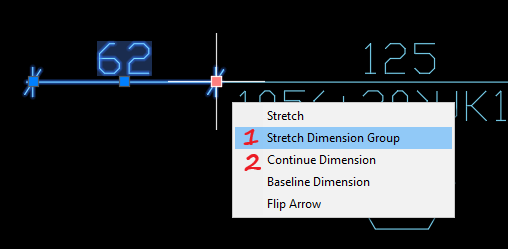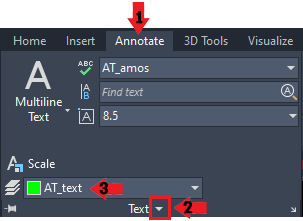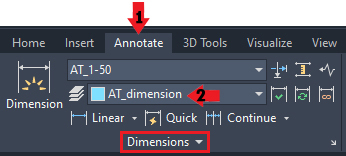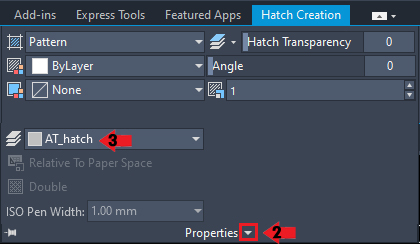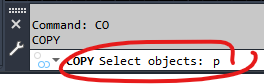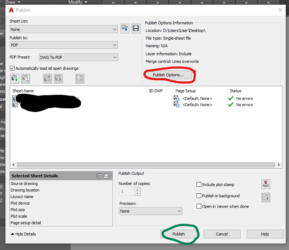אדריכלות ועיצוב פנים
ציבורי קהילה
ציבורי קהילה
פעילות אחרונה: לפני 46 דקות
להתיעץ עם אדריכליות ומעצבות מקצועיות בנושאי אדריכלות, רישוי, תכנון ובניה ועיצוב פנים, החל מזכויות... פירוט נוסף
ציבורי קהילה
תיאור הקהילה
להתיעץ עם אדריכליות ומעצבות מקצועיות בנושאי אדריכלות, רישוי, תכנון ובניה ועיצוב פנים, החל מזכויות ואחוזי בניה עבור דרך תכנון אידיאלי ופונקציונאלי של החלל וכלה ברעיונות ואלמנטים עיצוביים, פתרונות מבריקים, עיצוב מטבחים, תאורה, חיפויים וריצופים, נגרות וריהוט, שילובי צבעים וטקסטורות, תקציב, חוזים, כתבי כמויות, גימורים וכל מה שחשוב לכם בבניה חדשה ושיפוץ
הטיפים באוטוקאד שמייעלים את העבודה >>>
קדם ‹ Forums ‹ אדריכלות ועיצוב פנים ‹ הטיפים באוטוקאד שמייעלים את העבודה >>>
הטיפים באוטוקאד שמייעלים את העבודה >>>
פורסם ע"י שרה טירן | ארכטק אדריכלות ועיצוב פנים on 04/09/2022 ב12:02 pmהיי חברות,
פותחת שרשור לטיפים באוטוקאד, שמייעלים ומקלים את העבודה בתוכנה.
מאמינה שיש המוון ולכל אחת יש מה להוסיף.
אשמח לשיתופים מהניסיון שלכם בעבודה 🙂
ה שולמן הגיבה לפני 3 שנים, 4 חודשים 8 חברות · 17 תגובות- 17 תגובות
 חברה חדשה
חברה חדשה מתחילה עם טיפ ראשון 👨🔧👇
כאשר נבחר קו מידה כלשהו בשרטוט ונעמוד על הגריפ הכחול (בצמוד לראש החץ),
ייפתח תפריט משני עם כמה אפשרויות מעניינות (מצורפת תמונה):
1. הזזת רצף מידות (מ-2015) – מאפשר להזיז רצף של מספר קווי מידה בבת אחת. – אלוף וחוסך מלא זמן ובלאגן!!
2. מידות המשכיות – מאפשר ליצור רצף של מידות, הממשיך את קו המידה הנבחר,
מבלי להפעיל את פקודת מידות כל פעם מחדש.
(ניתן לביצוע גם ע"י קיצור מקלדת DCO↵)
 חברה חדשה
חברה חדשה מה דעתך שכל פעם כשניצור טקסט/מידה/האטצ',
הם יהיו אוטומטית בשכבה המתאימה?
בגרסאות אוטוקאד האחרונות זה אפשרי!
<b style="background-color: var(–bb-content-background-color); font-family: inherit; font-size: inherit; color: var(–bb-body-text-color);"> א. שכבה קבועה לטקסט (מגרסה 2020)
1. נעבור לחוצץ ה- annotate
2. נלחץ על החץ הקטן ליד שם הפנל – Text
3. נבחר את שכבת הטקסט שלנו בפס הגלילה של השכבות
ב. שכבה קבועה למידות
1. נעבור לחוצץ ה- annotate > פנל dimensions
2. נבחר את שכבת המידות שלנו בפס הגלילה של השכבות
ג. שכבה קבועה ל-Hatch
1. נפעיל את פקודת האטצ' – H↵
2. בכרטיסייה העליונה – נלחץ על החץ הקטן ליד שם הפנל properties
3. נבחר את שכבת המילוי שלנו בפס הגלילה של השכבות
ו…זהו-
מעכשו, כל פעם שניצור טקסט/מידה/מילוי הם יופיעו אוטומטית בשכבה הנכונה 🙂
(מצורפים צילומי מסך)
 חברה חדשה
חברה חדשה היי שרה,
תודה רבה על כל הטיפים המחכימים👌👍
מחכה לטיפים הבאים😉
 חברה חדשה
חברה חדשה וואי שרה! באמת תודה! הטיפים מאד מאד מועילים!!
אפשר גם לשאול שאלות (בעיות)בשרשור הזה?
 חברה חדשה
חברה חדשה רציתי להוסיף על הטיפ של שרה בעניין השכבות הקבועות, יש קיצורי דרך יותר מהירים
מידות-יש להקליד קיצור מקלדת DIM, אנטר, L, אנטר, ואז לבחור אוביקט בשכבה הרצויה, אנטר, לתת קו מידה…….
*ככה אפשר לעבור בקלות תוך כדי עבודה בין שכבות קבועות למידות
Hatch- יש להקליד קיצור מקלדת H, אנטר, T, אנטר, ואז נפתחת חלונית הגדרות בה אפשר לקבוע: שכבה קבועה, מילוי קבוע, שקיפות קבועה וכו……….
בהצלחה רבה לכולם!
 חברה חדשה
חברה חדשה שירה, בכיף 🙂
לאה, זה רעיון מעולה!
אולי תפתחי שרשור חדש לפתרון בעיות באוטוקאד?
CH B,
החכמת אותי! באמת במידות יש שכבה לכל סוג תכנית, אז זה פתרון מעולה!
מכירה גם קיצור לטקסט?
 חברה חדשה
חברה חדשה  חברה חדשה
חברה חדשה הטיפ של השכבות הקבועות הוא מדהים! חבל שלא ידעתי את זה קודם………….
 חברה חדשה
חברה חדשה ניתן לעשות מס' דברים כדי לנקות את הקובץ ולהקטין את הנפח שלו..
-W זה אחד מהם…
- נקליד W- ↵ (שימו לב לא לשכוח את המינוס)
- נשמור את הקובץ בשם חדש
- נקליד * ↵
- סגירת הקובץ ללא שמירה
← בדקו – הקובץ קטן באופן משמעותי!
 פעילה בקהילה
פעילה בקהילה וואי
אהבתי- איזה כיף לראות דרך נוספת 🙂
 חברה חדשה
חברה חדשה שרה יש לי שאלה:
שכחתי את הפקודה של לסובב משהו לפי קו
ז"א ליישר אובייקט לקו קיים
אשמח אם תזכירי לי את הפקודה
תודה מראש
 חברה חדשה
חברה חדשה (AL (ALIGN ואז ENTER ואז את בוחרת שת 2 הנק שרצויות על הקו שאליו את רוצה לסובב ושוב ENTER
 חברה חדשה
חברה חדשה בדיוק..
ואם רוצים לסובב טקסט לפי קו אלכסוני קיים,
יש לזה פקודה ייעודית –
1. נקליד TORIENT אנטר
2. בחירת הטקסט
3. פיק ראשון ופיק שני על הקו האלכסוני
 פעילה בקהילה
פעילה בקהילה יש פקודה נחמדה יכול להיות שהיא מוכרת, להוציא PLOT בלי לעבור על הלייאוטים אחד אחד.
בוחרים את כל הלייאוטים שרוצים להדפיס.
לחיצה ימנית על העכבר.
בוחרים …PUBLISH
נפתחת חלונית-מצורף תמונה.
לוחצים איפה שסימנתי באדום ובוחרים מיקום שמירת הקבצים.
לוחצים PUBLISH וזה מדפיס את כל הגליונות בבת אחת.
הפקודה הזאת טובה לשימוש רק בתנאי שהכנת את כל הלייאוט בצורה נכונה
כגון: גודל גיליון שמותאם לתוכנית, הגדרת פורמט וכו..
למי שעוד לא ניסה זה ממש אויר לנשימה כשמדובר על מלא מלא מלא לייאוטים..
בהצלחה
Log in to reply.